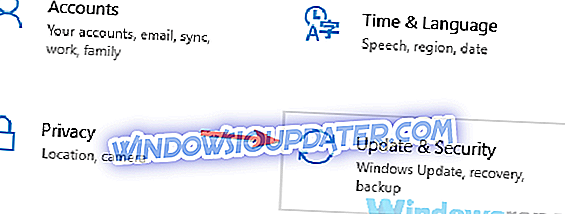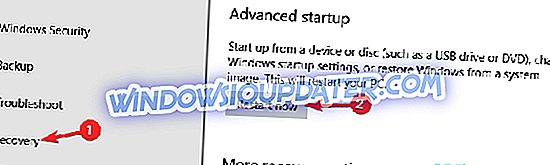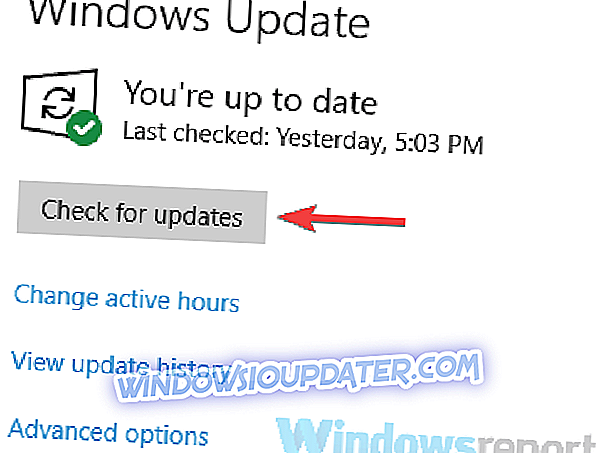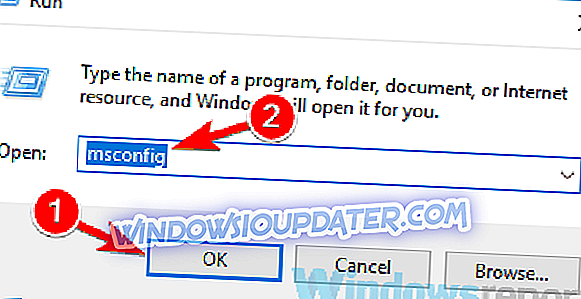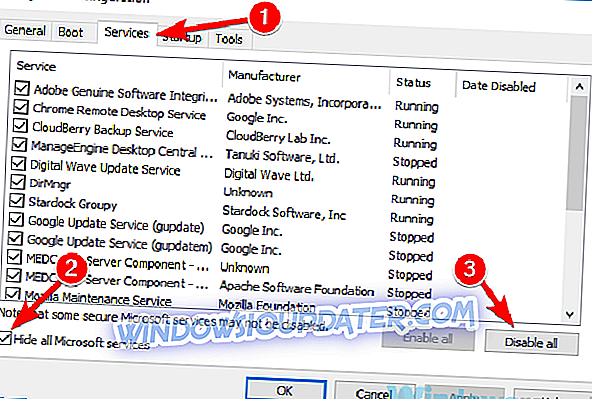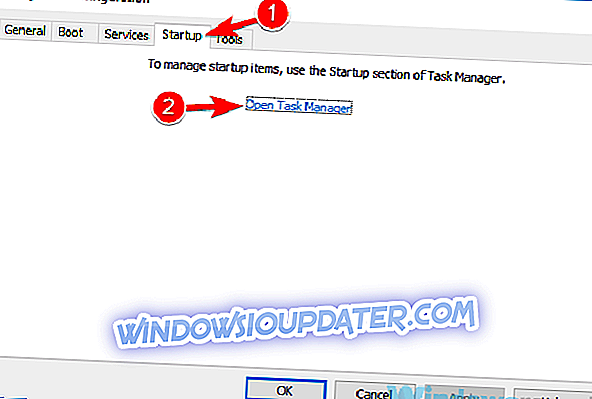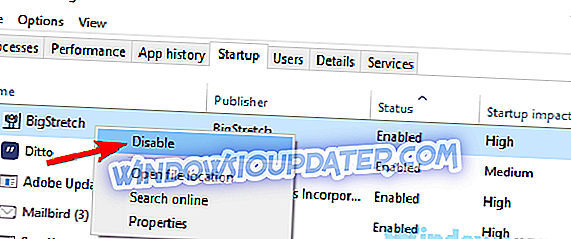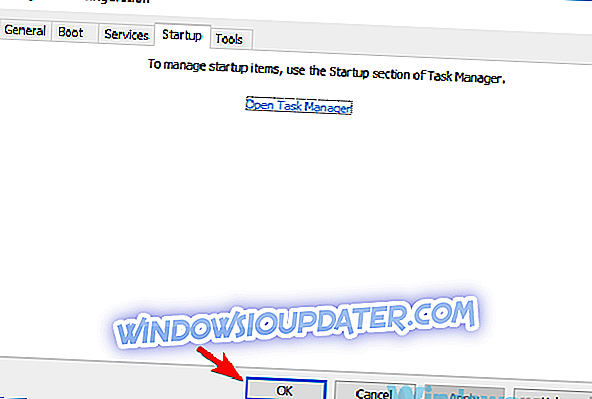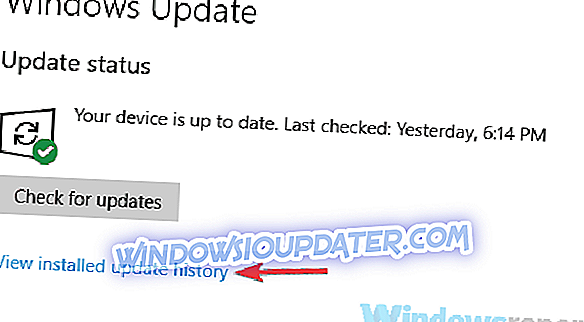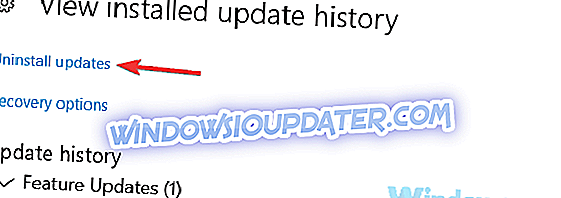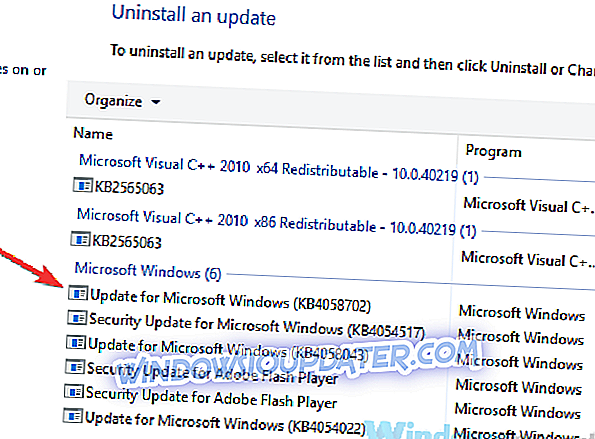Cortana adalah salah satu fitur baru terbaik Windows 10. Sebagai asisten digital pribadi Anda sendiri, Cortana dapat mengambil informasi dan umumnya menyelesaikan sesuatu untuk Anda dengan lebih tepat waktu.
Namun, terkadang, Cortana mungkin tidak berfungsi dengan baik karena gangguan. Kami sudah membantu Anda mengatasi masalah di mana Cortana muncul secara otomatis di Windows 10 bersama dengan masalah di mana Cortana tidak mengenali 'Hei Cortana'.
Sementara masalah di atas memiliki perbaikan masing-masing, Cortana di Windows 10 mungkin menunjukkan beberapa jenis Kesalahan Kritis. Ketika dihadapkan dengan kesalahan ini, Anda mungkin melihat pesan seperti, “ Kesalahan Kritis - Menu mulai dan Cortana tidak berfungsi. Kami akan mencoba memperbaikinya saat lain kali Anda masuk . "
Dalam posting ini, kami akan memberi tahu Anda beberapa cara yang dapat dengan mudah membantu Anda memperbaiki kesalahan ini. Mari kita mulai.
Perbaiki Windows 10 Cortana Critical Error
Cortana adalah bagian penting dari Windows 10, dan karenanya Cortana Critical Error bisa sangat bermasalah. Berbicara tentang kesalahan ini, berikut adalah beberapa masalah serupa yang dilaporkan pengguna:
- Start Menu error kritis - Kadang-kadang kesalahan ini dapat mempengaruhi Start Menu juga, tetapi jika Anda menjumpainya, cukup nonaktifkan antivirus Anda dan periksa apakah masalahnya masih ada.
- Pesan kesalahan kritis Windows - Pesan kesalahan kritis dapat muncul karena berbagai alasan, tetapi jika Anda mengalami masalah ini, Anda harus dapat memperbaikinya menggunakan salah satu solusi kami.
- Kesalahan kritis Cortana tidak berfungsi - Ini hanyalah variasi lain dari kesalahan ini, tetapi Anda mungkin dapat memperbaikinya hanya dengan memasukkan Safe Mode.
- Cortana critical error on startup - Terkadang masalah ini dapat muncul segera setelah Windows dimulai. Namun, Anda mungkin dapat memperbaikinya hanya dengan melakukan boot Bersih.
Solusi 1 - Nonaktifkan anti-virus Anda

Menurut pengguna, penyebab utama pesan Cortana Critical Error adalah perangkat lunak antivirus Anda. Alat antivirus tertentu, seperti Avast, dapat mengganggu sistem Anda, dan mereka dapat menyebabkan ini dan masalah serupa lainnya muncul.
Untuk memperbaiki masalah, pengguna menyarankan untuk memeriksa pengaturan antivirus Anda dan menonaktifkan fitur antivirus tertentu. Jika itu tidak menyelesaikan masalah, Anda mungkin harus menonaktifkan antivirus Anda sama sekali. Jika itu tidak berhasil, solusi terakhir Anda adalah menghapus antivirus Anda sepenuhnya.
Jika menghapus antivirus menyelesaikan masalah, Anda harus mempertimbangkan beralih ke solusi antivirus lain. Ada banyak alat antivirus hebat di pasaran, tetapi jika Anda menginginkan perlindungan paling andal yang tidak akan mengganggu sistem Anda, Anda harus mempertimbangkan untuk menggunakan Bitdefender .
Solusi 2 - Cukup reboot sistem Anda
Ini mungkin masalah yang terjadi sekali saja di sistem Anda. Untuk menghilangkannya, Anda cukup me-restart PC Anda dan masalah akan terpecahkan. Untuk me-restart PC Anda, ikuti langkah-langkah yang tercantum di bawah ini:
- Klik pada menu Start dan kemudian klik tombol Power.
- Anda akan melihat opsi untuk me-restart PC. Klik itu.
Jika menu mulai Anda tidak berfungsi karena suatu alasan, maka cukup tekan tombol reset pada kabinet PC Anda atau cukup tekan lama tombol daya hingga PC Anda mati. Anda sekarang dapat me-restart PC dan masalahnya akan diperbaiki.
Solusi 3 - Nyalakan kembali PC Anda dalam Safe Mode sekali
Menurut pengguna, untuk memperbaiki Cortana Critical Error, Anda hanya perlu memasukkan Safe Mode di PC Anda. Safe Mode adalah segmen khusus Windows yang berjalan dengan pengaturan default, sehingga sangat cocok untuk pemecahan masalah. Untuk memasuki Safe Mode, Anda hanya perlu melakukan yang berikut:
- Buka aplikasi Pengaturan . Untuk melakukannya dengan cepat, Anda hanya perlu menggunakan pintasan Windows Key + I.
- Sekarang pergi ke bagian Pembaruan & Keamanan .
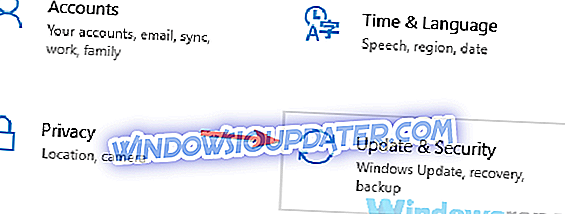
- Pilih Pemulihan dari menu di sebelah kiri. Sekarang klik tombol Restart now .
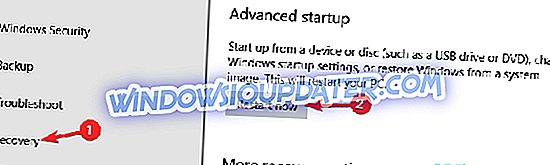
- Anda akan disajikan dengan daftar opsi. Pilih Pemecahan Masalah> Opsi lanjutan> Pengaturan Startup .
- Sekarang klik tombol Restart untuk me-restart PC Anda.
- Sekarang Anda akan melihat daftar opsi. Pilih versi Safe Mode yang ingin Anda gunakan dengan menekan tombol yang sesuai.
Setelah Anda memasuki Safe Mode, periksa apakah Cortana berfungsi. Jika semuanya beres, nyalakan kembali PC Anda, mulai dengan normal dan periksa apakah masalahnya telah teratasi.
Solusi 4 - Perbarui PC Anda menggunakan Pembaruan Windows
Microsoft telah merilis perbaikan untuk masalah ini dari pihak mereka. Jika Anda masih menghadapi masalah, maka Windows 10 Anda tidak mutakhir. Anda harus selalu memperbarui OS Windows di PC dari waktu ke waktu untuk mengatasi masalah tersebut. Untuk memperbarui Windows 10 Anda, ikuti langkah-langkah yang diberikan di bawah ini.
- Buka menu Mulai dan buka Pengaturan.
- Di dalam aplikasi Pengaturan, cari bagian yang bertuliskan Perbarui & Pemulihan. Klik dan buka.
- Pastikan Anda masuk ke bagian Pembaruan Windows . Anda akan melihat tombol yang bertuliskan Periksa pembaruan.
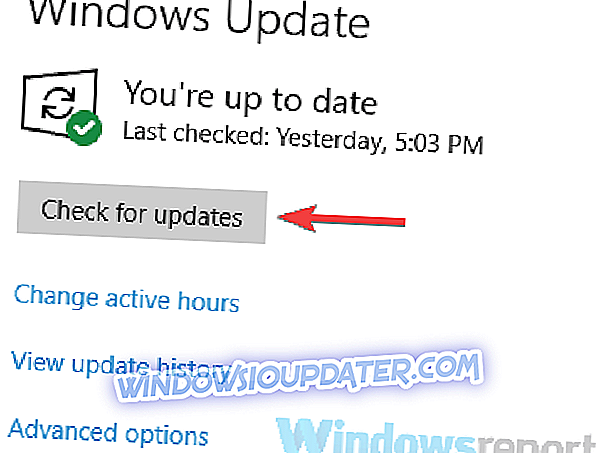
- Ini akan mulai memeriksa pembaruan dan jika ada pembaruan baru tersedia, itu akan diunduh dan diinstal.
Solusi 5 - Lakukan boot Bersih
Kadang-kadang Cortana Critical Error dapat muncul karena aplikasi pihak ketiga. Banyak aplikasi dan layanan cenderung memulai secara otomatis dengan Windows, dan itu dapat menyebabkan masalah ini muncul. Namun, Anda dapat memperbaiki masalah hanya dengan melakukan boot Bersih. Ini cukup mudah dilakukan, dan Anda dapat melakukannya dengan mengikuti langkah-langkah ini:
- Tekan Windows Key + R, masukkan msconfig dan klik OK atau tekan Enter .
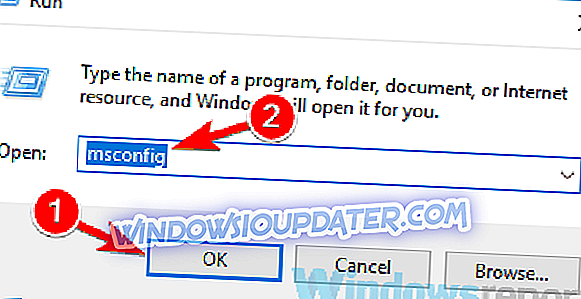
- Jendela Konfigurasi Sistem sekarang akan terbuka. Arahkan ke tab Layanan, dan centang opsi Sembunyikan semua layanan Microsoft . Klik tombol Nonaktifkan semua .
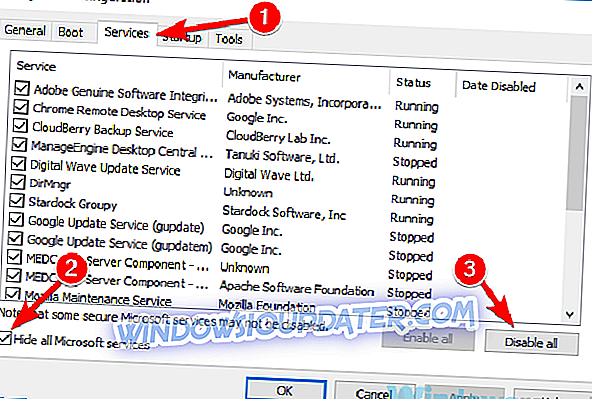
- Arahkan ke tab Startup dan klik Open Task Manager .
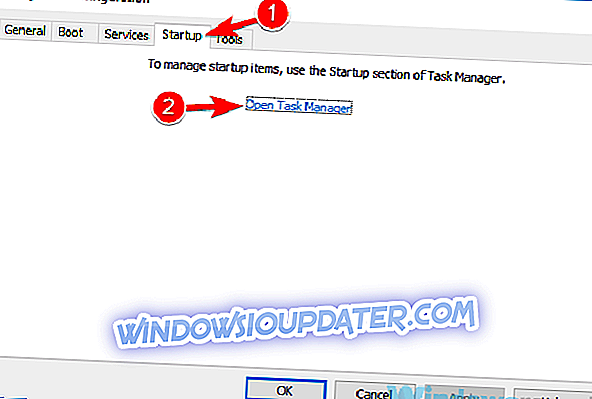
- Task Manager sekarang akan memulai dan menampilkan daftar aplikasi startup. Klik kanan aplikasi pertama pada daftar dan pilih Nonaktifkan dari menu. Ulangi ini untuk semua entri pada daftar.
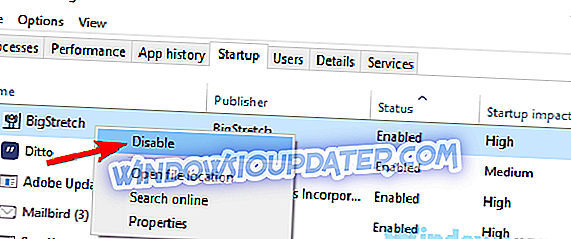
- Setelah menonaktifkan semua aplikasi startup, kembali ke jendela Konfigurasi Sistem . Klik Apply dan OK untuk menyimpan perubahan dan restart PC Anda.
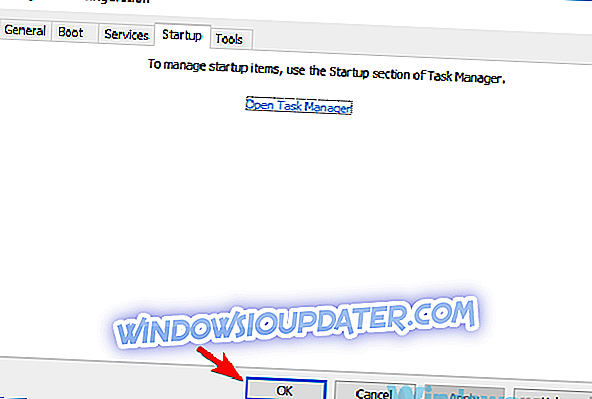
Setelah PC Anda restart, periksa apakah masalahnya masih ada. Jika tidak, pasti salah satu aplikasi startup Anda yang menyebabkan masalah. Untuk menemukan penyebab masalahnya, aktifkan aplikasi dan layanan startup satu per satu atau dalam kelompok.
Ingatlah bahwa Anda harus me-restart PC Anda setelah mengaktifkan layanan atau aplikasi untuk menerapkan perubahan. Setelah Anda menemukan aplikasi yang bermasalah, nonaktifkan atau hapus aplikasi tersebut dan masalah tersebut harus diselesaikan secara permanen.
Beberapa pengguna melaporkan bahwa layanan Register Server Microsoft (C) adalah masalahnya, dan tampaknya layanan ini mencoba memulai file jahat. Jika Anda memiliki masalah yang sama, pastikan untuk melakukan pemindaian sistem lengkap.
Solusi 6 - Hapus pembaruan yang bermasalah
Dalam beberapa kasus, Cortana Critical Error dapat terjadi karena pembaruan terkini. Terkadang pembaruan Windows tertentu dapat menyebabkan masalah ini terjadi, dan untuk memperbaikinya, Anda hanya perlu menemukan dan menghapus pembaruan yang bermasalah. Untuk melakukannya, cukup ikuti langkah-langkah ini:
- Buka aplikasi Pengaturan dan buka bagian Perbarui & Keamanan .
- Sekarang pilih Lihat riwayat pembaruan .
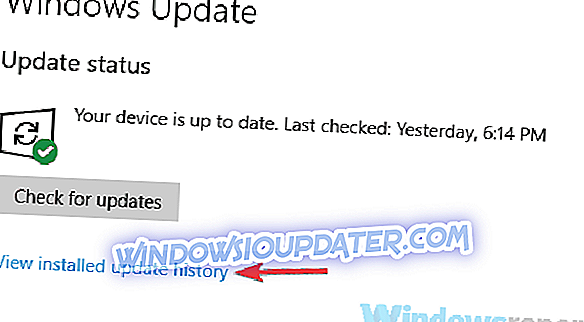
- Sekarang Anda akan melihat daftar pembaruan terkini. Hafalkan beberapa pembaruan dari daftar dan klik Copot pemasangan pembaruan .
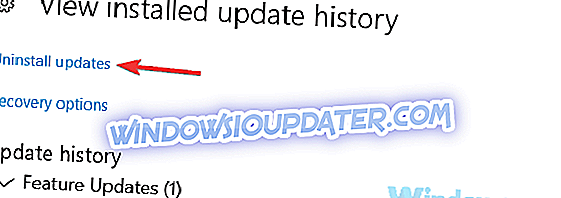
- Klik dua kali pembaruan yang ingin Anda hapus. Ikuti instruksi di layar untuk menghapusnya.
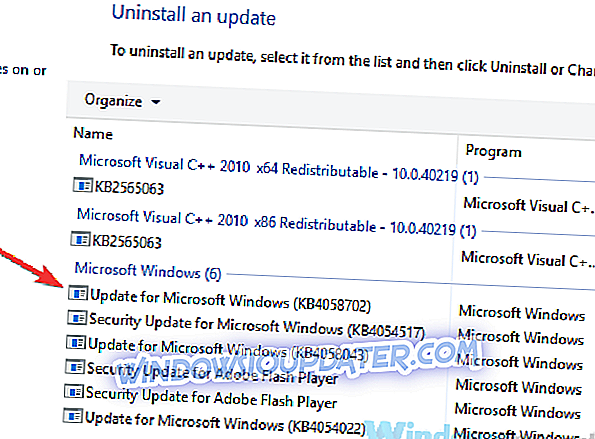
Setelah Anda menghapus pembaruan yang bermasalah, periksa apakah masalahnya masih ada. Jika masalah tidak muncul, itu berarti pembaruan yang menyebabkan masalah. Kami harus memperingatkan Anda bahwa Windows 10 cenderung untuk menginstal pembaruan yang hilang secara otomatis, jadi pastikan untuk memblokir Windows dari menginstal pembaruan otomatis.
Solusi 7 - Melakukan Pemulihan Sistem
Jika Anda terus mendapatkan Cortana Critical Error Anda mungkin dapat memperbaiki masalah hanya dengan melakukan Pemulihan Sistem. Jika Anda tidak tahu, Pemulihan Sistem adalah fitur berguna yang memungkinkan Anda mengembalikan sistem ke tanggal yang lebih awal dan memperbaiki berbagai masalah.
Untuk menggunakan Pemulihan Sistem, cukup ikuti langkah-langkah ini:
- Tekan Windows Key + S dan ketik pengembalian sistem . Pilih Buat titik pemulihan dari daftar hasil.
- Ketika jendela System Properties muncul, klik tombol System Restore .
- Jendela System Restore muncul. Klik Berikutnya untuk melanjutkan.
- Jika tersedia, centang opsi Show more restore point . Sekarang Anda harus memilih titik pemulihan yang diinginkan dan klik Berikutnya .
- Ikuti instruksi pada layar untuk menyelesaikan proses pemulihan.
Setelah sistem Anda dipulihkan, masalah dengan Cortana akan sepenuhnya diperbaiki.
Metode ini tidak diragukan lagi akan membantu Anda dalam mengatasi Kesalahan Kritis yang disebabkan oleh Cortana. Beri tahu kami apa yang Anda lakukan dalam komentar kami!